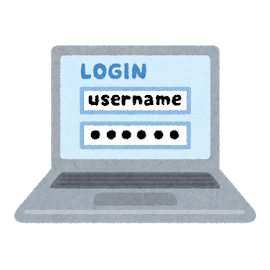dTVチャンネルのログイン方法・ログインできない時の対処方法(また、台数制限と同時視聴数)
dTVチャンネルのログイン・ログアウト方法、またログインできない場合の対処方法を解説。
さらに、ログインできる端末の台数制限数や、複数端末による同時視聴数といった、ログインに関する情報なども。
※(追記)dTVチャンネルの動画配信サービスは終了となりました
そもそも、ログインするにはdTVチャンネルの会員登録が必要!
まず、ログインするには会員登録(契約手続き)が必要となります。
会員登録をすると無料お試し期間があり、その期間をすぎた翌日から有料サービスに切り替わり、毎月定額の費用がかかります。無料お試し期間中に解約をすると、無料でためすことができます。
会員登録は、以下の公式サイトの31日間無料おためしボタンからお申込みください。
登録の詳しい内容や手順は、以下の記事を参考にどうぞ。
また、dTVチャンネルの基本的なサービス内容に関しては、以下の記事をどうぞ。
無料で3分間だけ視聴できる
会員登録しない場合は、「3分間無料」で視聴することができます(一部対象外の番組もあり)。1日1回、3分間でみれるようですね。
スマホの場合は、「dTVチャンネル」のアプリをインストールをして、アプリを起動して視聴することができますので、どんな感じなのか試すことができます。見逃し配信もみれます。また、番組表なども確認できますよ。
dTVチャンネルと契約していないが「dアカウント」をもっている人
dTVチャンネルは、ドコモ系列のサービスで使用されている「dアカウント」でログインします。
なので、既にdアカウントをもっている方は、なんだかログインしてサービスを利用できるように思いますが、dTVチャンネルの契約手続きをしていないので視聴することはできません。
視聴したい場合は、dTVチャンネルと契約手続きをして下さい。「31日間無料おためし」から契約手続きはすることができます。dアカウントがあるなら手続きはとても簡単。
ログイン方法
dTVチャンネルは、ログインすることでサービスが利用できます。
ログインするには、上部の「ログイン/発行する」からログイン画面へいきます。
PCの場合は、同じく上部の「ログイン/発行する」か、または一番上の黄色いバーにある「ログイン」ボタンからログイン画面へ移動可能です(詳しくは、dTVチャンネルをPCで見るにて)。
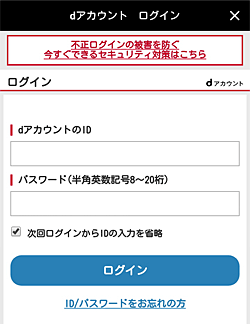
「dアカウントのID」と「パスワード」を入力して下さい。
dアカウントIDはメールアドレスか、ご自身が設定した任意の文字列となります。
次回のログインを簡単にしたい場合は、「次回ログインからIDの入力を省略」をチェック!
最後に「ログイン」ボタンを押して下さい。
これでサービスが利用できる状態になり、チャンネルを視聴できます。
複数端末の台数制限数と同時視聴数
| 台数制限 | 同時視聴 |
| 5台 | 1台 |
dTVチャンネルは、いろんなデバイスで視聴することができますが、1つの契約でログインできる端末数は「最大5台」となっています。
なので、Androidからログインしたり、別にもっているiPhoneやPCのブラウザからと複数の端末からのログインが可能です。しかし、6台以上はログインはできません。
そして、複数のデバイスからログインはできますが、同時に視聴できるのは「1台」までとなっています。なので、ご自身が1台で動画を視聴している時は、他の誰かが別の端末で視聴することはできません。
かんたんにログインする方法
定期的にログインするのが面倒という方は、「かんたんログイン」という方法があります。
AndroidとiOSで使えますので、詳しくは以下の公式サイトにてどうぞ。
https://id.smt.docomo.ne.jp/src/utility/easylogin.html
ログアウト方法
スマホアプリからログアウトする場合は、下のメニューアイコンから「アカウント・設定」を選び、その一番下に「ログアウト」があります。
PCの場合は、ログインした後に、上部メニューに「ログアウト」があるので、そこからログアウト可能です。
ちなみに、スマホを売却や処分する時はログアウトしてから、アプリを削除したほうが良いです。
ログインできない場合の対処方法

dTVチャンネルにうまくログインできない場合は、以下の点を確認してみて下さい。
1.dTVチャンネルの会員登録ができているか?
新規でdTVチャンネルに会員登録してログインできない場合は、会員登録がきちんと完了しているか確認してみてください。
まれに、登録が完了したかなと思っても、実はそれは「確認画面」で最後のボタンを押さずに終わってしまった!というケースも考えられます。完了メールが届いているか確認してみてください。
または、「My docomo」の一番下の方にある「ドコモオンライン手続き」をタップし、そのページの「ご契約内容確認・変更」を確認してみてください。
おすすめサービスの一覧で「dTVチャンネル」の右横が「解約」ボタンとなっていると契約となってます。逆に「申込」ボタンになっていると契約できていないです。
または、会員登録したばかりだとシステム的なタイムラグがあるかもしれませんので、少し時間をおいてからログインを試すのもよいでしょう。
2.IDとパスワードを確認する
IDとパスワードが間違っていないか確認してください。
IDは「メールアドレス」か「任意の文字列」の場合があるので、任意の文字列を設定していなかったか確認して下さい。
IDやパスワードを忘れた場合は、ログイン画面の「ID/パスワードをお忘れの方」から手続きをどうぞ。
ちなみに、新規契約したばかりでIDとパスワードが間違っていないと思っている方は、登録時にID(メールアドレス)を間違って入力している場合もあります。
契約した後に、完了通知メールが届いているか確認してみてください。
3.IDとパスワードがロックされていないか確認
IDとパスワードを何度も間違えるとロックがかかってしまい、ログインできなくなります。
ロックを解除するには、ログイン画面の「ID/パスワードをお忘れの方」のリンク先に「ロック解除」に関する手続きが掲載されていますので、こちらをお読みください。
4.インターネット通信環境を確認する
インターネットの通信速度が低すぎる場合に、不具合が起きたりすることもあります。
通信状態に問題がないか確認してください。スマホの場合は「低速モード」になっていないか確認。
5.アプリを再起動してみる(またOSの再起動)
うまくログインできない、またはアプリそのものが上手く起動しないなどの場合は、アプリやPCならブラウザを再起動してみてください。
それでもダメなら、OSを再起動すると解消される場合があります。
管理人もたまにFire TVやスマホアプリの不具合がおきると、再起動でうまくいったりします。
6.システムメンテナンス中ではないか確認する
定期的にサーバーをシステムメンテナンスをすることがあるので、その時間帯はログインできません。
公式サイトやアプリのお知らせで、システムメンテナンスをしていないか確認してみて下さい。
通常は夜間にシステムメンテナンスをするので、現在が夜なら翌日の日中に試してみるのもよいでしょう。
7.サーバーのシステム障害の場合は、待つ!
サーバーのシステム障害で、ログインできない場合もあります。
動画配信サービスは、たまにそういうケースがありますので。
不具合が起きてるかどうかは、公式サイトや「公式ツィッター」のお知らせをチェックするか、またはTwitterで「dTVチャンネル」と検索して、最新の投稿で他の人にも不具合おきていないか調べてみてください。
他の人にも起きているならサービス側の不具合となりますので、ゆっくり待ちましょう(大抵はその日のうちに解消されたりします)。
8.支払いができているか確認をする
場合によっては、支払いができていないせいでサービスが利用できなくなっていることもあります(無料お試し期間の人は関係ないですが)。
銀行残高がしっかりあって、カードの支払いがうまくいっているか?
カード会社またはドコモの支払い履歴などを確認してください。
または、「クレジットカードの更新」で、dアカウントに登録している有効期限の情報を、新しいものに変更していない場合も支払いがうまくできなくなります。
(関連記事)dTVチャンネルの支払い方法は?また、注意点や確認・変更方法
9.最後の手段は「お問い合わせ」
上記の方法でもログインできない場合は、最終手段としては「お問い合わせ」するしかないと思います。
公式サイト、またスマホアプリのメニューからお問い合わせするか、dアカウントに関しては「My docomo」からお問い合わせできます。ドコモ回線の利用者なら、リアル店舗でも相談可能。
いきなりお問い合わせでなく、なるべくご自身でいろいろ解決方法を試してから連絡して下さい。
公式サイト:dTVチャンネル
それでは、dTVチャンネルのログイン方法・ログインできない時の対処方法(また、台数制限と同時視聴数)でした。
※本ページの情報は2018年4月11日時点のものです。最新の情報は公式サイトにてご確認ください
(関連記事)